Використовуючи декілька корисних інструментів, можна з легкістю керувати вашим Android TV з комп’ютера під управлінням Windows. Також, користувачі iOS можуть транслювати контент зі свого iPhone на Android TV за допомогою спеціального додатку, сумісного з AirPlay. Однак, якщо ваше завдання – керувати YouTube на Android TV з повним набором можливостей, таких як коментування, оцінювання відео, спрощений пошук та навігація, то звичайна трансляція не підійде. Google запропонував нову функцію «Підключення», яка не потребує локальної трансляції. Вона дозволяє вам керувати YouTube на Android TV за допомогою iPhone або Android-телефону, не залежно від того, чи підключені обидва пристрої до однієї мережі Wi-Fi. У цій статті ми детально розглянемо, як використовувати нову функцію «Підключення» в YouTube.
Керування YouTube на Android TV за допомогою iPhone або Android-телефону (2022)
Далі ми розглянемо необхідні умови для керування YouTube на Android TV за допомогою iPhone або Android-телефону. Також ми надамо покрокову інструкцію щодо використання функції «Підключення» в мобільному додатку YouTube для управління контентом на вашому Android TV. Ознайомтесь з таблицею нижче для швидкого переходу до відповідного розділу.
Вимоги для управління YouTube на Android TV за допомогою iPhone або Android
1. Обліковий запис Google має бути однаковим у додатках YouTube як на вашому Android TV, так і на смартфоні (Android, iOS або iPadOS).
2. Додаток YouTube повинен бути оновлений до останньої версії як на смартфоні, так і на Android TV. Google не вказує конкретної версії для коректної роботи функції «Підключення», але для уникнення проблем рекомендується оновити додаток YouTube до останньої версії.
3. Функція «Підключення» відрізняється від традиційної трансляції, яка використовується в інших додатках. Це синхронізація вашого облікового запису YouTube, що відбувається у фоновому режимі. Тому для використання функції «Підключення» не потрібне підключення обох пристроїв до однієї Wi-Fi мережі. Ви можете використовувати мобільні дані на смартфоні, а телевізор – підключення до Wi-Fi, і все одно мати можливість керувати YouTube на Android TV за допомогою смартфона.
Керування YouTube на Android TV за допомогою функції «Підключити»
1. Перш за все, переконайтеся, що додаток YouTube TV оновлений до останньої версії як на вашому Android TV, так і на смартфоні (Android або iOS). Відкрийте Play Store (або App Store) і оновіть усі програми, включно з YouTube.
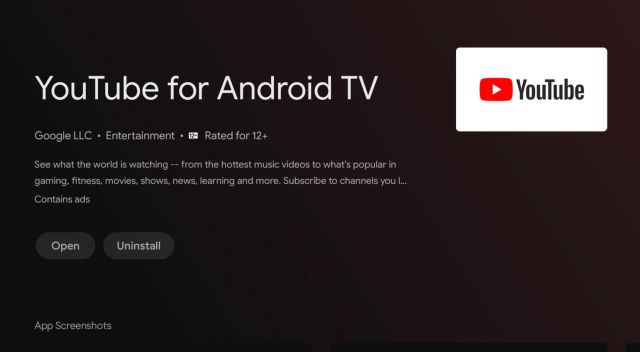
2. Далі відкрийте додаток YouTube на вашому Android TV і залиште його відкритим.

3. Після цього відкрийте додаток YouTube на вашому Android-телефоні або iPhone. Внизу екрана ви побачите невелике спливаюче вікно з написом “Дивитесь YouTube на телевізорі?”. Прямо під ним буде кнопка “Підключити”. Натисніть на неї.

4. Миттєво ваш Android-телефон або iPhone підключиться до Android TV. Якщо на YouTube вже відтворюється відео, ви також побачите прогрес. Пам’ятайте, що ви не транслюєте, а підключаєтеся до YouTube на Android TV через ваш обліковий запис. Тому обидва пристрої не повинні бути підключені до однієї мережі Wi-Fi.

5. Тепер ви можете шукати відео YouTube зі свого смартфона, перемикати кліпи, залишати коментарі, додавати відео до черги відтворення, читати коментарі і т.д. Фактично, ви можете керувати всіма аспектами YouTube на Android TV за допомогою свого Android-телефона або iPhone.

6. Найцікавіше те, що ви можете використовувати голосовий пошук і навіть використовувати свій iPhone або Android-телефон як пульт дистанційного керування для YouTube на вашому Android TV. Якщо ви хочете відключити YouTube, який запущено на Android TV, від вашого смартфона, просто натисніть кнопку “Cast” вгорі і виберіть “Відключити”. Готово!

Керування YouTube на Android TV зі смартфона за допомогою TV-коду
Якщо з якоїсь причини спливаюче вікно “Підключити” не відображається на вашому смартфоні, ви можете використовувати TV-код для зв’язування Android TV та iPhone/Android-телефону. Для цього способу також не обов’язково перебувати в одній мережі Wi-Fi. І найголовніше, не потрібно мати однаковий обліковий запис Google на обох пристроях. Ви можете керувати YouTube на Android TV зі смартфона з іншим обліковим записом Google. Звучить чудово, правда? Ось як це зробити:
1. Відкрийте додаток YouTube на обох пристроях, тобто на Android TV та смартфоні. Якщо на вашому Android-телефоні або iPhone спливаюче вікно не з’являється, натисніть піктограму “Cast” у верхньому правому куті та виберіть “Зв’язати за допомогою TV-коду”.

2. Далі на вашому Android TV перейдіть до сторінки “Налаштування” в YouTube, вона розташована в нижньому лівому куті екрана. Тут відкрийте меню “Підключення за допомогою TV-коду” та запишіть 12-значний код.

3. Тепер поверніться до свого смартфона і введіть код, який ви записали з програми YouTube. Після цього натисніть “Посилання”.

4. Ось і все! YouTube на Android TV одразу буде підключено до вашого смартфона. Тепер ви можете керувати Youtube на Android TV зі свого смартфона без жодних обмежень.

5. Щоб відключитися, натисніть піктограму “Cast” у додатку YouTube і виберіть “Від’єднати”.

6. Ви також можете відкрити додаток YouTube на Android TV і перейти в Налаштування -> Зв’язані пристрої. Тут натисніть “Від’єднати всі пристрої”, і всі з’єднання будуть миттєво розірвані.

Часті запитання (FAQ)
Як користуватися функцією «Підключення» в YouTube?
Просто відкрийте програму YouTube на вашому Android TV та на смартфоні, будь то Android чи iOS. На вашому смартфоні з’явиться спливаюче вікно з написом “Дивитесь YouTube на телевізорі?”. Натисніть “Підключити”, і ви зможете користуватися функцією «Підключення» в YouTube. Переконайтеся, що ви ввійшли в той самий обліковий запис Google як на вашому Android TV, так і на смартфоні.
Як керувати YouTube на Android TV без використання Cast?
Ви можете скористатися функцією «Підключення», яку нещодавно представив Google. Вам навіть не потрібно знаходитись в одній мережі Wi-Fi, щоб керувати YouTube на великому екрані. Для отримання детальної інформації ознайомтесь з нашою інструкцією.
Як керувати YouTube на телевізорі з iPhone?
Переконайтеся, що ви ввійшли в YouTube з однаковим обліковим записом Google на Android TV та iPhone. Тепер відкрийте програму YouTube на телевізорі, а потім на iPhone. Внизу екрану ви побачите підказку “Підключитися”. Натисніть на неї, і тепер ви зможете керувати YouTube на телевізорі зі свого iPhone або, якщо хочете, iPad.
Чи мій смартфон повинен бути підключений до тієї самої мережі Wi-Fi, щоб функція «Підключення» працювала на моєму Android TV з YouTube?
Ні, саме цим функція «Підключення» відрізняється від звичайної трансляції. Тут відбувається синхронізація вашого облікового запису YouTube, а не локальних пристроїв. Ви можете використовувати мобільні дані на смартфоні та одночасно керувати YouTube на Android TV.
Дистанційне керування YouTube на Android TV з iPhone або Android-телефону
Отже, ви навчилися використовувати функцію «Підключення» для керування YouTube на Android TV з вашого смартфона під керуванням Android або iOS. Мені подобається ця функція, але постійне спливаюче вікно при відкритті YouTube може дратувати. Не завжди є потреба дивитись YouTube на великому екрані. Google мав би надати можливість вимкнути це спливаюче вікно на сторінці налаштувань YouTube. В будь-якому разі, це вся інформація, яку ми хотіли вам надати. Якщо ви хочете перемістити файли з Android TV на ПК або смартфон, ознайомтесь з нашим посібником за відповідними посиланнями. А щоб знайти найкращі додатки для Android TV, перейдіть до нашого підібраного списку. Якщо у вас виникли запитання, пишіть нам в розділі коментарів нижче.